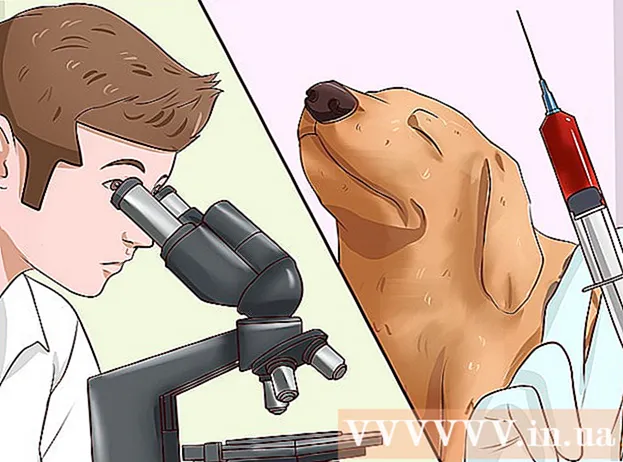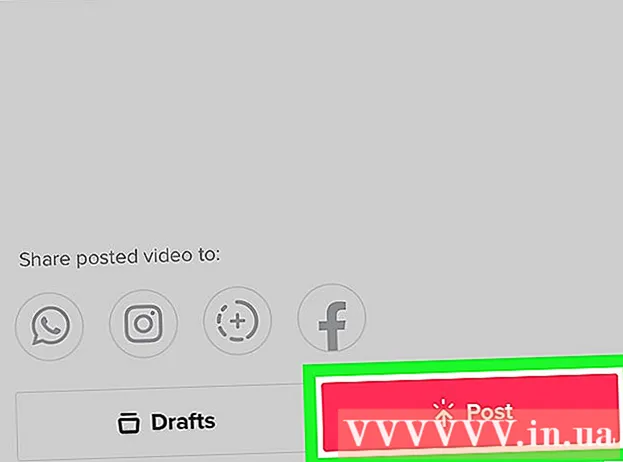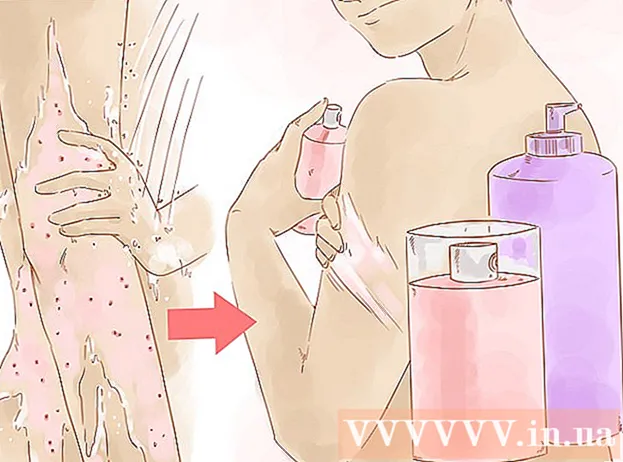Autor:
Marcus Baldwin
Datum Stvaranja:
18 Lipanj 2021
Datum Ažuriranja:
1 Srpanj 2024

Sadržaj
- Koraci
- Metoda 1 od 3: Kako aktivirati razmjenu poruka na svojoj stranici
- Metoda 2 od 3: Korištenje stranice pristigle pošte
- Metoda 3 od 3: Korištenje značajke jednokratne obavijesti
- Savjeti
U ovom ćemo vam članku pokazati kako poslati poruku sa svoje Facebook stranice. Ako vaša tvrtka ima Facebook stranicu i želite se povezati sa svojom publikom, to možete učiniti putem Facebook Messengera. No Facebook dopušta slanje poruka samo ljudima koji su vas već kontaktirali. Stoga potaknite korisnike da vam šalju poruke.
Koraci
Metoda 1 od 3: Kako aktivirati razmjenu poruka na svojoj stranici
 1 Otvorite svoju Facebook stranicu. Ako ste na Facebook stranici, slijedite ove korake:
1 Otvorite svoju Facebook stranicu. Ako ste na Facebook stranici, slijedite ove korake: - Pronađite odjeljak "Brze veze" u lijevom oknu.
- Kliknite na naslov svoje stranice.
- Ako nema takvog odjeljka, kliknite "Stranice" u odjeljku "Istaknuto", a zatim odaberite svoju stranicu.
 2 Kliknite na Postavke u gornjem desnom kutu stranice. Ova je opcija lijevo od opcije pomoći.
2 Kliknite na Postavke u gornjem desnom kutu stranice. Ova je opcija lijevo od opcije pomoći.  3 Kliknite na Postovi na sredini stranice s postavkama. Ovo je peta opcija na popisu opcija.
3 Kliknite na Postovi na sredini stranice s postavkama. Ovo je peta opcija na popisu opcija. - Nalazi se u desnom oknu opcija (lijevo okno sadrži glavne postavke).
 4 Potvrdite okvir pored opcije "Prikaži gumb za pisanje kako biste omogućili ljudima slanje privatnih poruka na moju stranicu." Sada kliknite Spremi promjene.
4 Potvrdite okvir pored opcije "Prikaži gumb za pisanje kako biste omogućili ljudima slanje privatnih poruka na moju stranicu." Sada kliknite Spremi promjene.  5 Kliknite na Stranica u gornjem lijevom kutu. Bit ćete vraćeni na svoju stranicu.
5 Kliknite na Stranica u gornjem lijevom kutu. Bit ćete vraćeni na svoju stranicu.  6 Kliknite na + Gumb za dodavanje ispod naslovne slike. Nalazi se s desne strane stranice, ispod naslovnice. Sada stvorite gumb na koji će korisnici kliknuti kako bi vam poslali poruku.
6 Kliknite na + Gumb za dodavanje ispod naslovne slike. Nalazi se s desne strane stranice, ispod naslovnice. Sada stvorite gumb na koji će korisnici kliknuti kako bi vam poslali poruku.  7 Kliknite na Kontaktirati te. U skočnom prozoru vidjet ćete pet opcija - za primanje poruka kliknite opciju "Kontaktiraj vas".
7 Kliknite na Kontaktirati te. U skočnom prozoru vidjet ćete pet opcija - za primanje poruka kliknite opciju "Kontaktiraj vas".  8 Označite okvir Poruka. Gumb se može nazvati na pet različitih načina - u našem slučaju preporučujemo odabir naziva "Poruka".
8 Označite okvir Poruka. Gumb se može nazvati na pet različitih načina - u našem slučaju preporučujemo odabir naziva "Poruka".  9 Kliknite na Unaprijediti. Nalazi se u donjem desnom kutu prozora.
9 Kliknite na Unaprijediti. Nalazi se u donjem desnom kutu prozora.  10 Molimo izaberite Glasnik. Ovo je jedina opcija u prozoru Korak 2, ali svejedno kliknite na nju da biste dodali gumb na svoju stranicu.
10 Molimo izaberite Glasnik. Ovo je jedina opcija u prozoru Korak 2, ali svejedno kliknite na nju da biste dodali gumb na svoju stranicu.  11 Kliknite na Dovršiti. Nalazi se u donjem desnom kutu prozora. Od sada će se na vašoj stranici prikazivati veliki gumb koji korisnici mogu koristiti za slanje poruka.
11 Kliknite na Dovršiti. Nalazi se u donjem desnom kutu prozora. Od sada će se na vašoj stranici prikazivati veliki gumb koji korisnici mogu koristiti za slanje poruka.
Metoda 2 od 3: Korištenje stranice pristigle pošte
 1 Otvorite svoju Facebook stranicu. Na Facebook početnoj stranici kliknite naziv svoje stranice u odjeljku "Brze veze" u lijevom oknu.
1 Otvorite svoju Facebook stranicu. Na Facebook početnoj stranici kliknite naziv svoje stranice u odjeljku "Brze veze" u lijevom oknu.  2 Kliknite na Pristigla pošta.
2 Kliknite na Pristigla pošta. 3 Kliknite na Razgovor.
3 Kliknite na Razgovor. 4 Napišite svoj odgovor i kliknite poslati.
4 Napišite svoj odgovor i kliknite poslati.
Metoda 3 od 3: Korištenje značajke jednokratne obavijesti
 1 Otvorite svoju Facebook stranicu.
1 Otvorite svoju Facebook stranicu. 2 Kliknite na Postavke u gornjem desnom kutu stranice.
2 Kliknite na Postavke u gornjem desnom kutu stranice. 3 Kliknite na Napredno slanje poruka na lijevom oknu. U lijevom oknu pronaći ćete osnovne postavke.Opcija naprednih poruka šesta je opcija u lijevom oknu i označena je oblakom govora sa ikonom munje.
3 Kliknite na Napredno slanje poruka na lijevom oknu. U lijevom oknu pronaći ćete osnovne postavke.Opcija naprednih poruka šesta je opcija u lijevom oknu i označena je oblakom govora sa ikonom munje.  4 Pomaknite se dolje do odjeljka Tražene značajke. Ovaj odjeljak sadrži značajke koje zahtijevaju prethodni pregled i odobrenje tima za Messenger da bi se omogućile. Značajka jednokratne obavijesti omogućuje stranici da šalje poruke ljudima (ali ne i oglasima).
4 Pomaknite se dolje do odjeljka Tražene značajke. Ovaj odjeljak sadrži značajke koje zahtijevaju prethodni pregled i odobrenje tima za Messenger da bi se omogućile. Značajka jednokratne obavijesti omogućuje stranici da šalje poruke ljudima (ali ne i oglasima).  5 Kliknite na Zahtjev. Desno je od opcije Jednokratna obavijest. Otvorit će se prozor s obrascem.
5 Kliknite na Zahtjev. Desno je od opcije Jednokratna obavijest. Otvorit će se prozor s obrascem.  6 Ispunite obrazac. Ispunite ovaj obrazac prema vrsti stranice. Odredite vrstu poruka za slanje: Vijesti, Izvedba ili Osobno praćenje. Sada dodajte više informacija o svojim postovima i unesite uzorak posta.
6 Ispunite obrazac. Ispunite ovaj obrazac prema vrsti stranice. Odredite vrstu poruka za slanje: Vijesti, Izvedba ili Osobno praćenje. Sada dodajte više informacija o svojim postovima i unesite uzorak posta. - Upamtite, vaši postovi ne smiju biti promotivni ili vam neće biti omogućeno jednokratno obavještavanje. Potvrdite okvir pored opcije pri dnu obrasca da biste prihvatili uvjete.
 7 Kliknite na Spremiti nacrt. Nalazi se u donjem desnom kutu prozora.
7 Kliknite na Spremiti nacrt. Nalazi se u donjem desnom kutu prozora.  8 Kliknite na Pošaljite na provjeru. Učinite to kad ispunite obrazac. Ako Messenger tim odobri vašu prijavu, moći ćete redovito slati poruke ljudima.
8 Kliknite na Pošaljite na provjeru. Učinite to kad ispunite obrazac. Ako Messenger tim odobri vašu prijavu, moći ćete redovito slati poruke ljudima. - Obrada vaše prijave može potrajati do pet radnih dana. Tijekom tog vremena dobit ćete obavijest s odlukom Facebooka.
Savjeti
- Pokušajte otvoriti postavke stranice i kliknite "Poruke" s lijeve strane na traci izbornika. Sada konfigurirajte postavke slanja poruka na svojoj stranici - da biste to učinili, pomaknite klizače pokraj odgovarajućih opcija; ovdje također možete postaviti automatske odgovore i razmjenu poruka o sastancima.